چگونه داخل حروف یک متن عکس قرار دهیم ؟
دوشنبه ۲۴ تیر ۱۳۹۸- 856 views
- 0
چگونه داخل حروف یک متن عکس قرار دهیم ؟
Photoshop , یک ویرایشگر تصاویر گرافیکی است که برای سیستم عامل های ویندوز و OSX طراحی شده است.
این نرم افزار می تواند تصاویر گرافیکی را در چندین لایه ویرایش و ایجاد کند و از ماسک ها، ترکیب بندی آلفا و چندین مدل رنگ پشتیبانی می کند. نرم افزار فتوشاپ از فرمت های گرافیکی گسترده ای پشتیبانی می کند، اما فرمت های PSD و PSB مخصوص به خود را نیز دارد که از تمام ویژگی های اشاره شده پشتیبانی می کنند. آیا با سبک فونت های عادی خسته شده اید؟ آیا شما چیز جدیدی برای پروژه جدید خود می خواهید؟ فونت ها با استفاده از فتوشاپ بسیار خلاقانه طراحی می شوند! با استفاده از فتوشاپ، می توانید پروژه های خود را حتی با افزودن یک عکس درون حروف متن خود، به جلوه بیاورید.
مراحل :

برنامه فتوشاپ
- Photoshop را از منوی Start باز کنید. در رابطی که ظاهر می شود، File را از منو انتخاب کنید. از منوی کشویی روی Open کلیک کنید. تصویر خود را در پنجره Open پیدا کنید و آن را باز کنید.

گزینه Open
- عکس های خود را انتخاب کنید. عکس هایی که می خواهید در طراحی خود قرار دهید, جمع آوری کنید. این عکس ها می توانند یک یا چند عکس باشند, این مسئله کاملا به ذوق هنری شما بستگی دارد. سپس به File> Open بروید و عکس هایی را که دوست دارید انتخاب کنید.
شما همچنین می توانید دکمه های Ctrl + O را فشار دهید و هر چیزی که می خواهید را به مرکز Photoshop بکشید.

ابزار Transform
- عکس خود را تغییر سایز دهید. اگر می خواهید تغییر سایز تصویر خود را انجام دهید، از ابزار Transform استفاده کنید. به منوی Edit> Free Transform بروید.
همچنین می توانید دکمه های Ctrl + T و سپس دکمه Enter را فشار دهید.

دکمه ی T
- شروع به تایپ کردن عنوان کنید. برای استفاده از ابزار Type دکمه ی T را فشار دهید و عنوان مورد نظر خود را تایپ کنید.
به یاد داشته باشید که ما در حال تلاش برای پر کردن حروف با تصویر هستیم، بنابراین بهتر است از فونت بزرگ استفاده کنید تا عکس بیشتر دیده شود.

مکان متن
- متن خود را به بالا و پایین ببرید. اطمینان حاصل کنید که متن شما در نقطه ی خوبی از عکس قرار گرفته است.

پانل Layers
- تصویر را حرکت دهید. در پانل Layers عکس را زیر متن حرکت دهید. آن را بالا بکشید یا دکمه های Ctrl + ] را فشار دهید.

گزینه Create Mask Clipping
- به منوی Layer> Create Mask Clipping بروید.
همچنین می توانید از میانبر Alt + Ctrl + G استفاده کنید یا روی لایه تصویر راست کلیک کرده و سپس Create Clipping Mask را انتخاب کنید.
گزینه دیگری این است که مکان نما ماوس را در وسط لایه تصویر و لایه متن قرار دهید و سپس روی Create Clipping Mask کلیک کنید.

ذخیره کردن
- تغییرات را ذخیره کنید.








![اصلی ترین تفاوت ۴K و UHD در چیست ؟ [نقد و بررسی] اصلی ترین تفاوت ۴K و UHD در چیست ؟ [نقد و بررسی]](https://tarfandha.org/wp-content/uploads/2021/11/اصلی-ترین-تفاوت-4K-و-UHD-در-چیست-125x125.jpg)












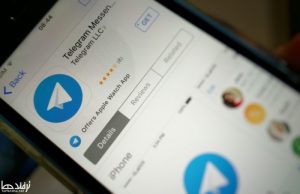
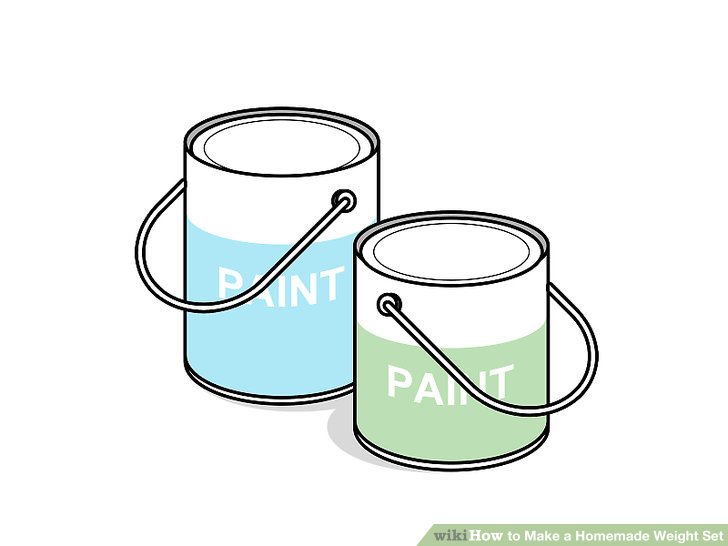
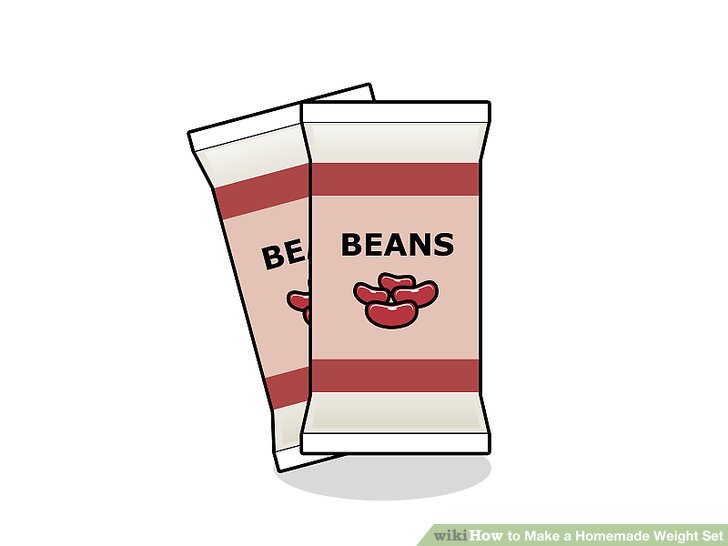
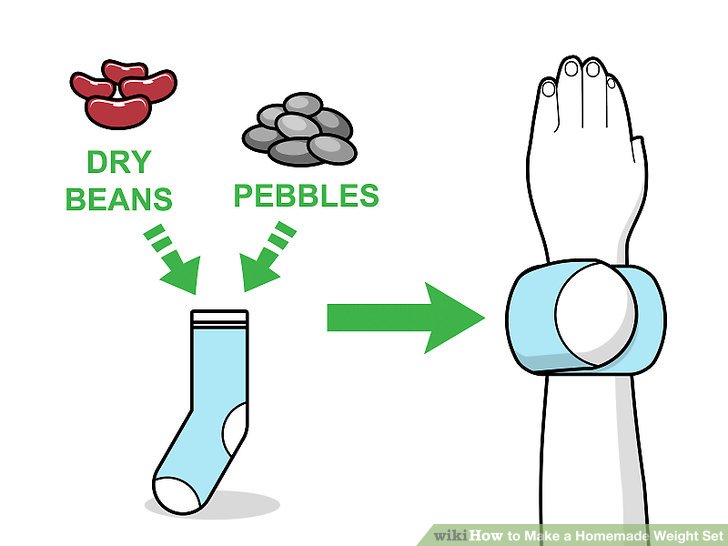
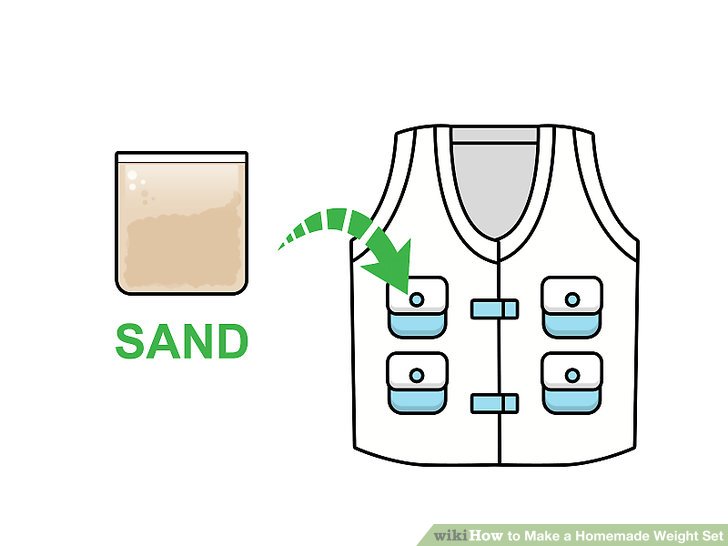


ارسال دیدگاه